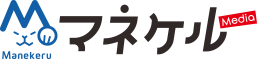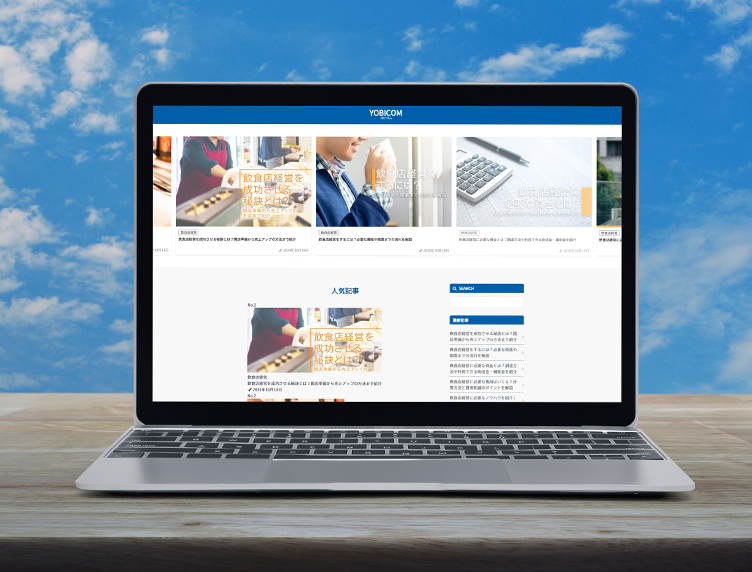2023年7月、「Twitter」は「X」という名称に変更しました。 本記事では旧称の「Twitter」という表記で掲載しております。
誰でも無料で手軽に情報を投稿できるTwitter。個人だけでなく、企業や個人事業主がビジネスで使うこともできるため、商品やサービスの情報を手軽に発信できます。
しかし、Twitterを利用した経験がない初心者の場合、「どうすればTwitterをうまく活用できるのだろう?」と疑問を持つかもしれません。そこで今回は、Twitterをまだ始めたことがない方や始めたばかりで操作方法などがよくわからない方がTwitterを始める際のステップや、Twitterを活用するために知っておくべきマナーなどについて詳しく説明します。
先にアプリインストール後の登録方法や基本の使い方が知りたい方は、下記の見出しを参照ください。
目次
そもそもTwitterとは?
 Twitterは、2022年第二四半期時点で世界の1日のアクティブユーザー数が2億3780万人以上と、非常に多くの人に親しまれているSNSです。また、2022年10月末にはイーロンマスク氏がTwitter社を買収し、既存の仕組みの見直しや新しい機能の追加が検討されています。10代や20代といった若年層の利用が特に多く、手軽に世の中のトレンドをキャッチできることから、日本においても多くのユーザーに利用されています。
Twitterは、2022年第二四半期時点で世界の1日のアクティブユーザー数が2億3780万人以上と、非常に多くの人に親しまれているSNSです。また、2022年10月末にはイーロンマスク氏がTwitter社を買収し、既存の仕組みの見直しや新しい機能の追加が検討されています。10代や20代といった若年層の利用が特に多く、手軽に世の中のトレンドをキャッチできることから、日本においても多くのユーザーに利用されています。
また、1回の投稿で記載できる文章が140文字と限られているのもTwitterの特徴です。シンプルな仕組みでありながらも、「いいね」や「リツイート」といった機能によって、幅広いユーザーに情報拡散できることから、FacebookやInstagramよりも拡散性が高いといわれています。
参考:Twitter Announces Second Quarter 2022 Results
初心者必見!Twitterを始めるための3ステップ
実際にTwitterを始める際は、次の3つのステップに沿って利用を始めます。
- まずはTwitter公式アプリをインストール
- アカウントを作成する
- アカウントのプロフィールを作成する
これらの流れを理解しておけば、Twitterをスムーズに始められます。以下では、Twitterを始めるためのステップについて詳しく説明します。
まずはTwitter公式アプリをインストール
Twitterをパソコンのブラウザ上で始めることもできますが、スマートフォンを利用することで時間や場所を限定することなく好みのタイミングで投稿や返信ができます。そのため、まずはスマートフォンでTwitter公式アプリをインストールするのがおすすめです。
インストールする場所は、iPhoneであれば「App store」、Androidの場合は「Google Play」です。それぞれ、「Twitter」とキーワードを入力することで、簡単にTwitter公式アプリを見つけられます。
アプリのインストールは無料でおこなえますが、データ通信量は自分自身で負担しなければなりません。ある程度の通信容量を消費するので、データ通信量に制限のない、安定した通信環境でインストールしましょう。
参考:App Store – Apple(日本)
参考:Google Play の Android アプリ
アカウントを作成する
Twitterアプリのインストールが完了し、アプリを起動すると、アカウント登録の画面が表示されます。
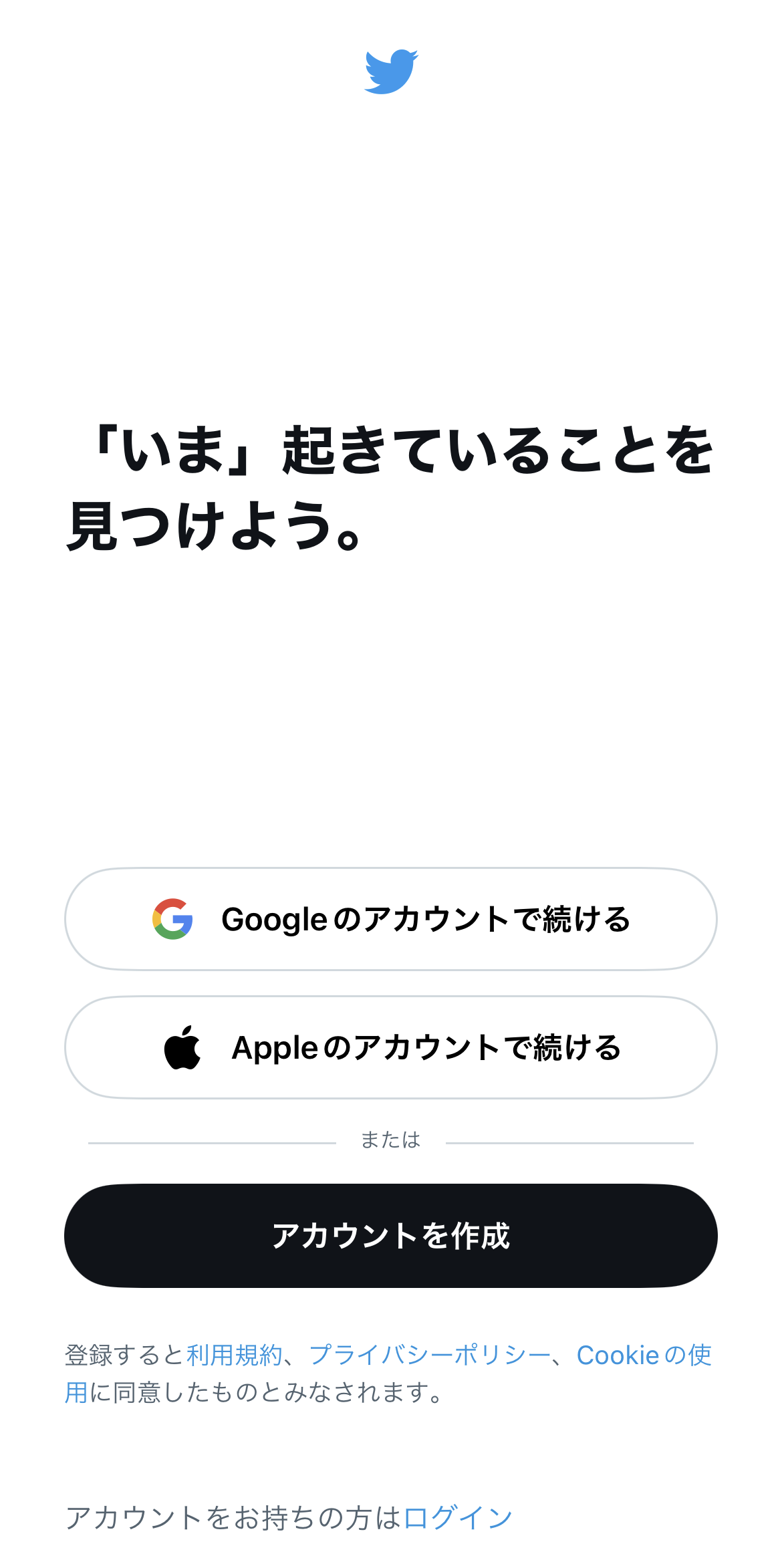
すでに作成したアカウントを利用する場合は「作成済みのアカウントを使う」からログインしますが、Twitter初心者の場合は、名前(ビジネスなら社名・店名)や電話番号またはメールアドレス、生年月日の入力から進めます。
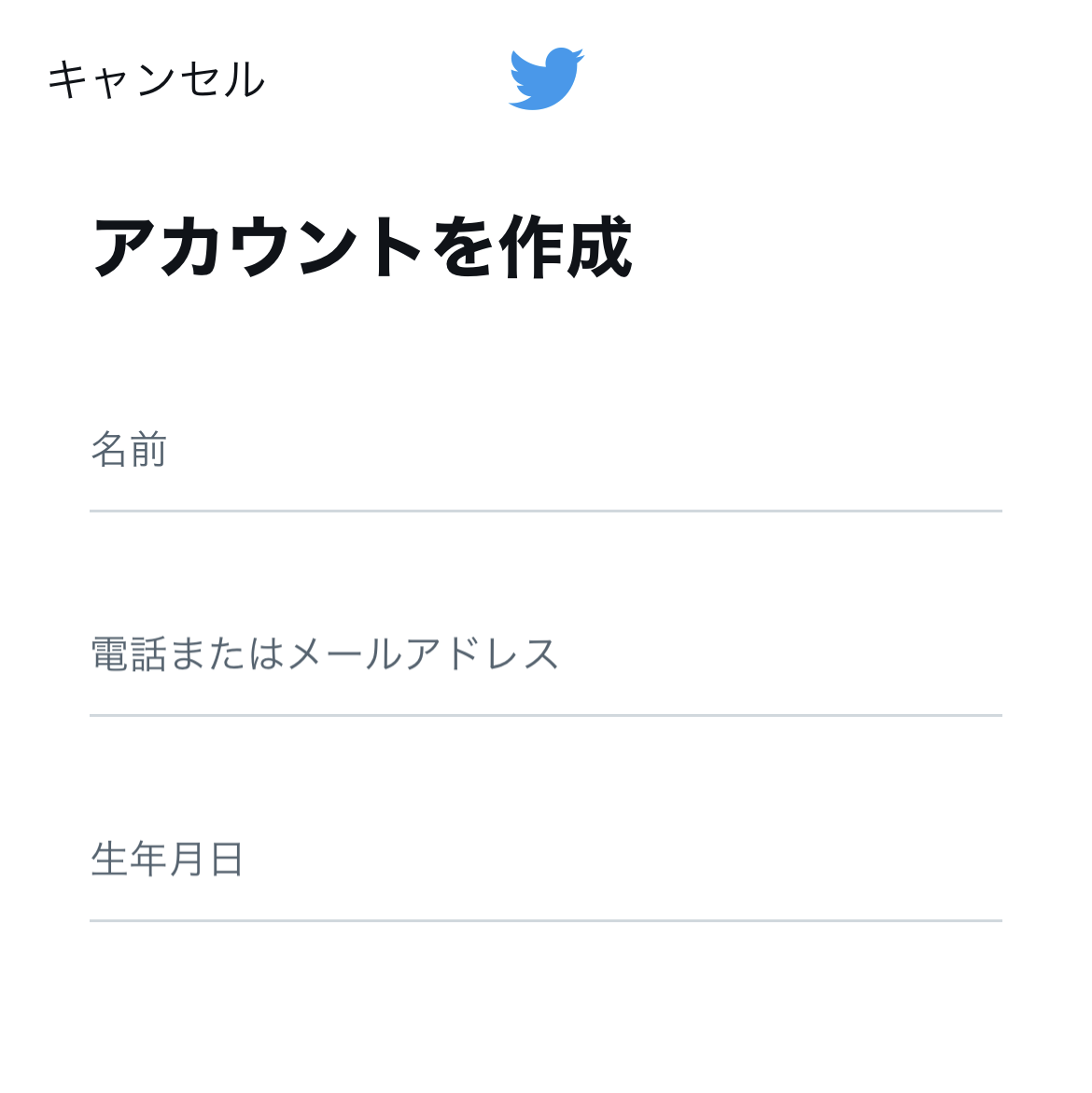
メールアドレスの認証コードを取得し認証が完了したら、アカウントログイン用のパスワードを作成します。パスワードは8文字以上の英数字で設定しましょう。なお、氏名や誕生日、電話番号など他者から推測されやすいものは避けましょう。ほかのSNSやWEBサイトなどで使っているパスワードを使い回すことも、セキュリティ上避けたほうがよいでしょう。
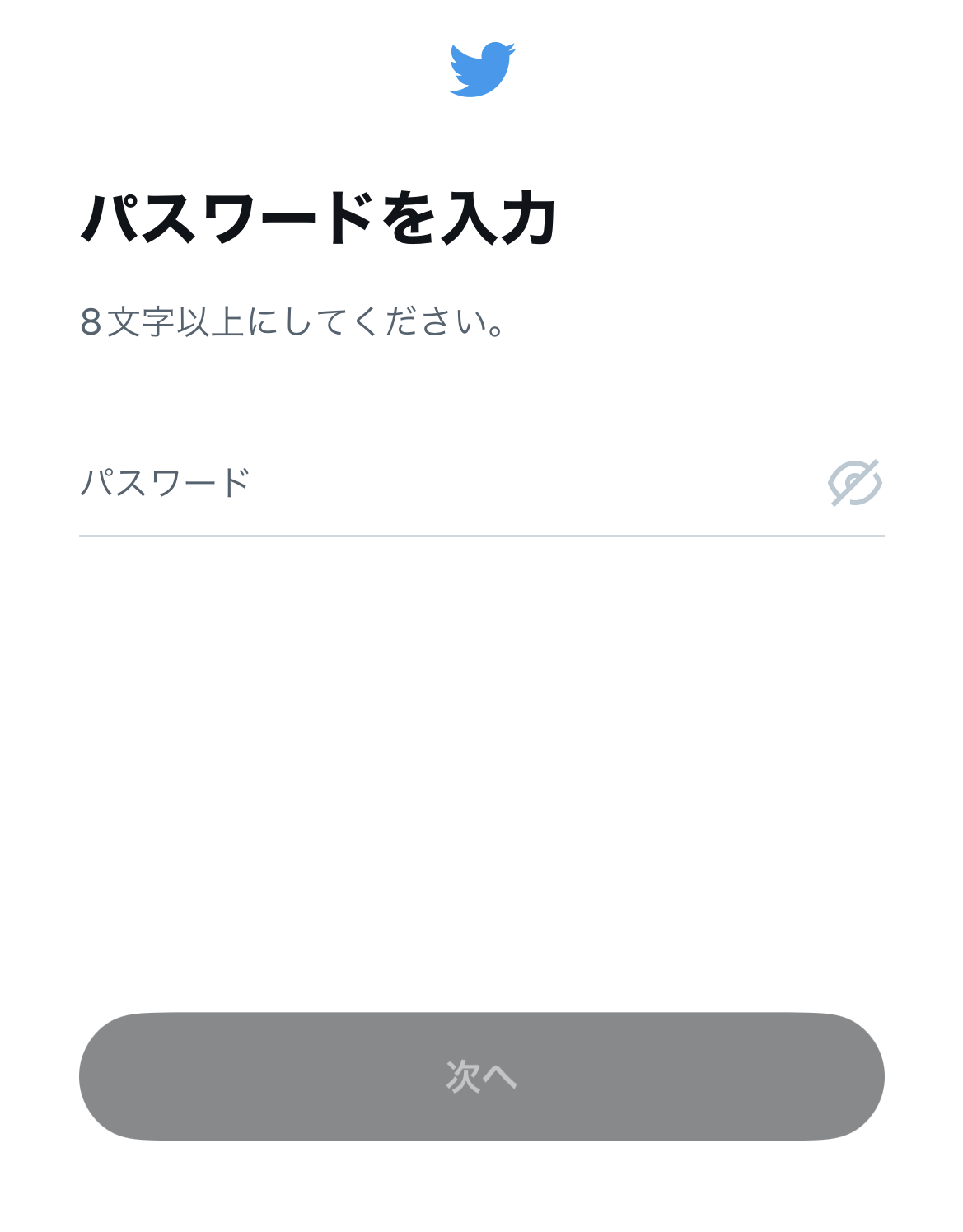
続いてプロフィールに表示される画像やユーザー名(@から始まるもの)など、アカウントの見た目に関わる情報の入力が求められますが、これらは後ほど編集できるので決まったものが無ければ仮で入力して進めましょう。
上記の設定が終わると、連絡先の同期をするか確認が入ります。個人でつながりたい場合は連絡先を同期しておくと便利ですが、ビジネス用のアカウントを作成するのであれば、必ずしも同期する必要はないでしょう。
続いて、興味のあるトピックの選択画面になります。表示されているものから、興味があるものを3件以上選択し、次でさらに細かいトピックが出てくるので興味があるものがあれば選択します。
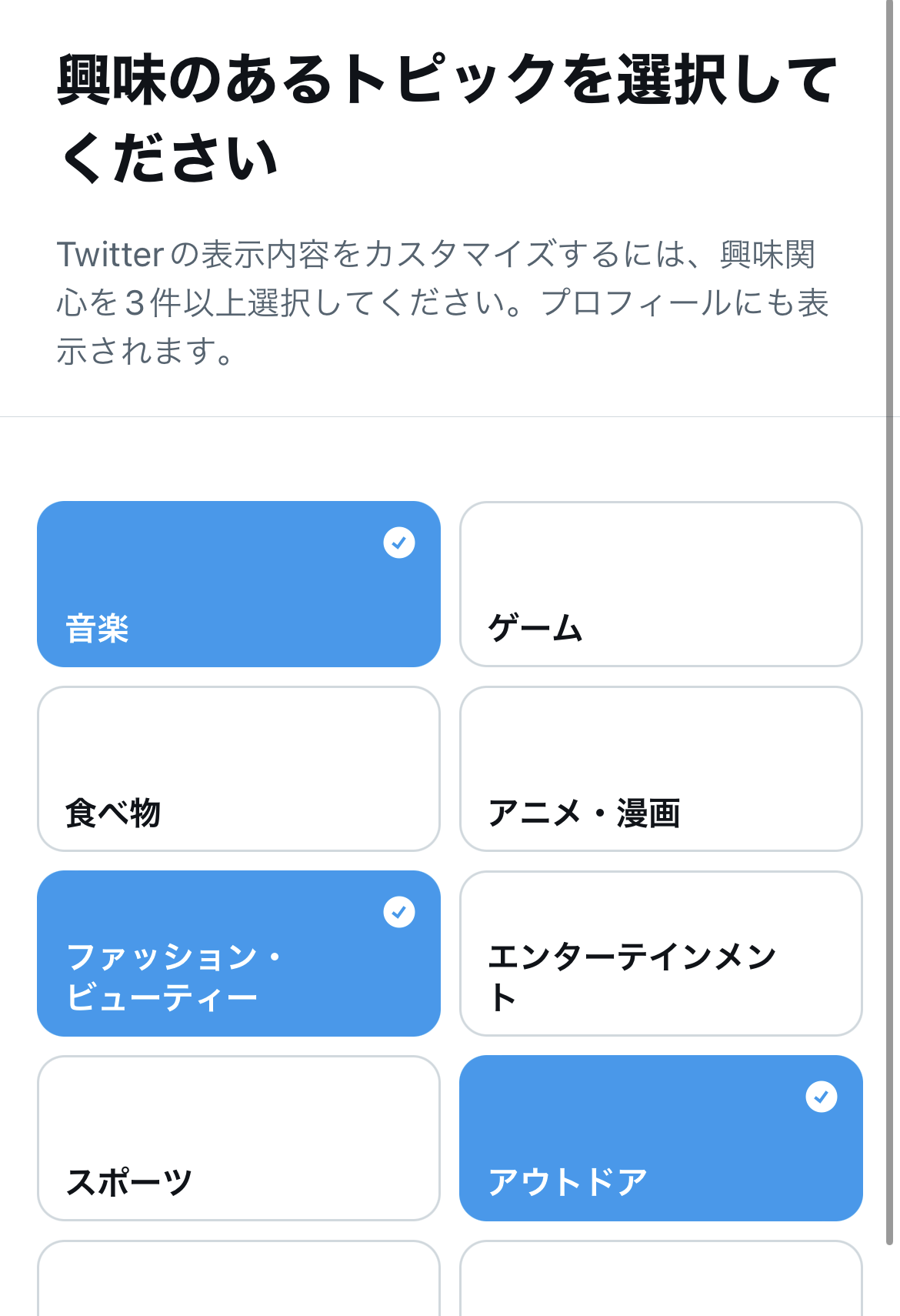
トピックをもとにおすすめのアカウントがいくつか表示されるので、気になるものがあればフォローして登録は完了です。
アカウントを複数登録することもできる
Twitterでは、複数のアカウントに同時にログインし、必要に応じて切り替えながら運用することが可能です。そのため、例えばプライベートのアカウントとビジネス用のアカウントを同時に利用するなどといったことができます。メニュー画面から「作成済みのアカウントを使う」を選択し、複数のアカウントに同時にログインした状態になると、メニュー画面に今ログイン中のアカウントのアイコンが並びます。アイコンを押すと1タップで簡単にアカウントを切り替えられるので、登録しておきましょう。
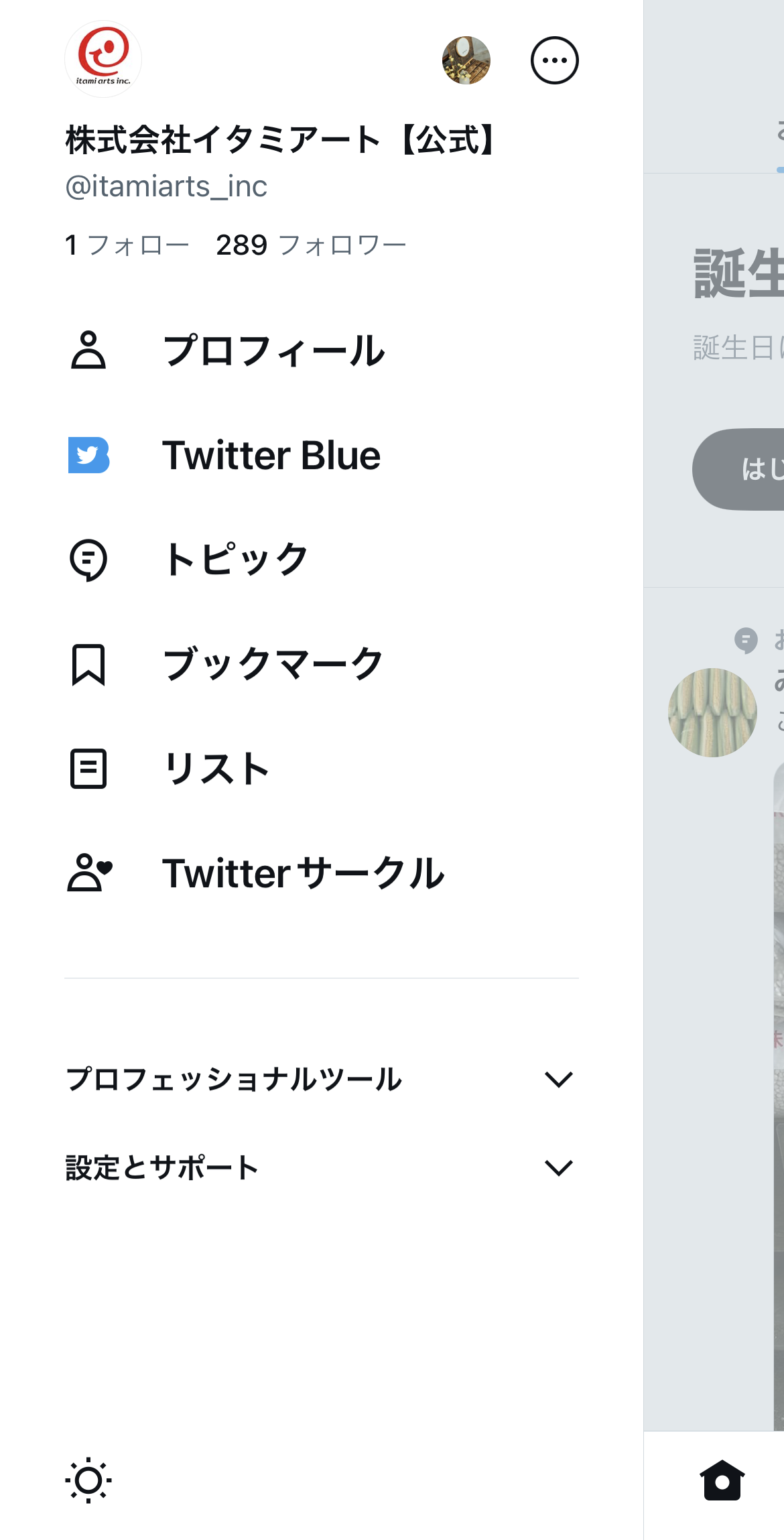
鍵アカウントを利用する
作成したアカウントの投稿を不特定多数の人に見られたくない場合は、アカウントを非公開に設定できます。「設定とプライバシー」>「プライバシーと安全」>「オーディエンスとタグ付け」>「ツイートを非公開にする」のボタンからいつでも非公開のオンとオフを切り替えることができ、非公開にすると既にフォローされている人以外には投稿が見えないようになります。

また、新しく自分のアカウントをフォローしたい人がいた場合、そのユーザーを承認しなければフォロワーにはなれず投稿も見られません。自分のアカウントが非公開になっている間はユーザー名の隣に鍵のアイコンがつくため、鍵アカウントなどとも呼ばれています。
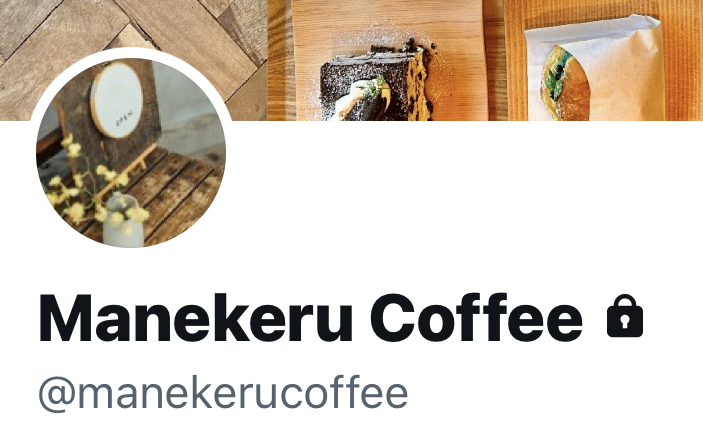
アカウントのプロフィールを作成する
アカウントが登録できたら、プロフィールを作成します。ユーザー名やプロフィール画像、アイコンなどは好きなものを設定でき、パソコンやスマートフォンに入っている画像をアップロードして使うことができます。事業者であれば企業名や店舗名が伝わりやすいものにしましょう。

また、プロフィール欄には事業者であれば企業のコンセプトや提供している商品やサービスが伝わりやすい文章を記載しておけば、自社や店舗について短時間で理解してもらえるでしょう。個人で行う場合は、経歴や趣味など自分が伝えたい内容を記載するといいでしょう。
Twitterの基本用語をマスターしておこう
ここまでは、Twitterを始めるためのステップについて説明しました。次は、実際にTwitterを使い始める際、知っておくべき基本用語を理解しておきましょう。Twitterの基本用語として、次の4つが挙げられます。
- フォローとフォロワー
- ツイートとリツイート
- ハッシュタグ
- ダイレクトメッセージ
これらの用語の定義や活用方法を知っておけば、Twitter初心者でもうまく使い始められます。以下では、Twitterの基本用語や活用方法について詳しく説明します。
フォローとフォロワー
Twitterでは、興味を持ったアカウントをフォローすることで、そのアカウントの投稿を自分自身のアカウントで表示させられるようになっています。投稿が表示される画面のことを「タイムライン」といい、フォローしたアカウントの投稿内容が時系列もしくは重要な新着ツイートで一覧表示されます。
また、一般ユーザーが企業や店舗のアカウントをフォローした場合、そのユーザーは企業や店舗にとっての「フォロワー」になります。フォロワーが増えるほど多くのユーザーに情報を届けられるようになるので、フォロワーを増やせるような施策を考えることが大切です。
フォローは基本的に一方的に行われ、許可や承諾を行う必要はありません。ただし、先にも述べた通り鍵付き(非公開)のアカウントをフォローする場合のみ、フォローされる側からの承認が必要になります。
ツイートとリツイート
SNSに新たな情報を掲載することを「投稿」と言いますが、Twitterではこのことを「ツイート」と呼びます。ツイートは日本語で「つぶやき」と意味しており、その名の通り日々感じたことを気軽に投稿している人が多いです。
企業においては、事業に関連性のあるツイートをすることで、ユーザーの興味を惹きやすくなると考えられます。
また、ほかのユーザーの投稿をシェアする「リツイート」機能をうまく使えば、他者の投稿を自分のタイムライン上で気軽に共有することができます。顧客のよい口コミや店舗を利用した感想などをリツイートすれば、ユーザーの声を拡散させられるので、うまく活用することで店舗のイメージアップや宣伝につながります。
リツイートには「引用リツイート」と呼ばれる機能もあり、自分や他のユーザーの投稿を引用して、新しくメッセージを加えた上で投稿できるようになっています。過去の自分の投稿を再び紹介したい場合や、他のユーザーの投稿に自身の意見や感想を付け加えて投稿したい場合に活用できます。
ただしリツイートの頻度が多すぎるとフォロワーに不快に思われ、フォロー解除される可能性もあるため、適度な回数に留めるようにしましょう。
なお、リツイートができるのは公開アカウントのツイートのみです。自分が非公開アカウントのフォロワーで投稿が見えている場合でも、そのアカウントが公開の設定にならない限りは投稿をリツイートすることはできません。
ハッシュタグ
ほかのユーザーのツイートを見ていると、「#」の後にテキストが記載されたものを見つけるかもしれません。これは「ハッシュタグ」と呼ばれるもので、文言を「タグ」として表示させられる特徴があります。
ハッシュタグで検索をすると、同じハッシュタグがつけられた投稿を一覧表示させることができます。例えば、化粧品に関する投稿であれば、「#コスメ」などのハッシュタグをつけて投稿すれば、コスメ好きな人に投稿を見てもらえる可能性が高まります。
自分が何か情報を求めている場合にも、ハッシュタグで検索することで関連投稿を見つけやすくなります。誰でも自由に作成して付けられることから、Twitter上にはたくさんのハッシュタグが存在し、流行やニュースなどの旬な話題によって新しくタグが増えることもあります。
ダイレクトメッセージ
不特定多数のユーザーにツイートやコメントが表示されるTwitterですが、「ダイレクトメッセージ」を活用すれば、特定のユーザー間でメッセージを送受信できます。
ダイレクトメッセージ機能をオフにすることもできますが、顧客とダイレクトにコミュニケーションを取ることを重視したい場合はダイレクトメッセージ機能を有効にしておくのがおすすめです。
また、特定のユーザーからのみダイレクトメッセージを受け取れるようにしたい場合は、機能をオフにした状態でそのユーザーをフォローすることで可能になります。ダイレクトメッセージをうまく活用すれば、顧客のフォローアップや販売促進などに活用できます。
【基礎編】Twitterの基本的な使い方と操作方法を知っておこう
 Twitterの基本用語が理解できたら、次はTwitterの使い方を知っておきましょう。
Twitterの基本用語が理解できたら、次はTwitterの使い方を知っておきましょう。
興味のあるユーザーをフォローする
Twitterを利用する際は、まず興味のあるユーザーをフォローしてみましょう。Twitter上には、友人や知り合いの他にも、企業の宣伝用のアカウントや、スポーツ選手やタレントなどの芸能人、イラストや写真などの作品を投稿しているクリエイター、くらしに有益な情報を発信している人など、さまざまなユーザーが存在します。自分のタイムラインに投稿を表示したいと思ったアカウントを見つけてみるとよいでしょう。また、フォローしたことは相手のユーザーに伝わるので、場合によっては新たなコミュニケーションやビジネスチャンスがうまれることも期待できます。
気に入ったツイートに「いいね」をする
ユーザーをフォローすると、タイムラインにさまざまなツイートが表示されるようになります。また、先に述べたハッシュタグなどでは特定のコンテンツに関連したツイートが表示されます。
これらのツイートに対してユーザーはさまざまなアクションを行うことが出来ますが、そのうちの1つとして「いいね」ボタンを押せば、ツイートに興味や関心を持ったことを伝えることができます。「いいね」はハート型のボタンになっており、ボタンを押したツイートではハートに色が付きます。また、ツイートには何件のいいねがついているかが表示されており、他のユーザーがどれくらい興味を持っているかを見ることもできます。自分が「いいね」をしたツイートは、自分のプロフィール欄にある「いいね」からまとめて見返すことも可能です。

企業やクリエイター、芸能人など、アカウントの特性によっては「いいね」が活動の応援になることもあります。
広めたい投稿をリツイートする
「いいね」をするだけでなく、よい口コミや役立つ情報など、ほかのユーザーに広めたいツイートがあれば、先述した「リツイート」ボタンを押すことで企業の投稿としてフォロワーに情報を拡散させることができます。その投稿を見たフォロワーがさらにリツイートしてくれれば、情報が爆発的に拡散する可能性があります。
2本の矢印が円形に繋がっているボタンを押すことでリツイートでき、自身がリツイートしたツイートではボタンに色が付きます。「いいね」と同様に何人にリツイートされているかを見ることができるので話題になっているツイートがわかります。
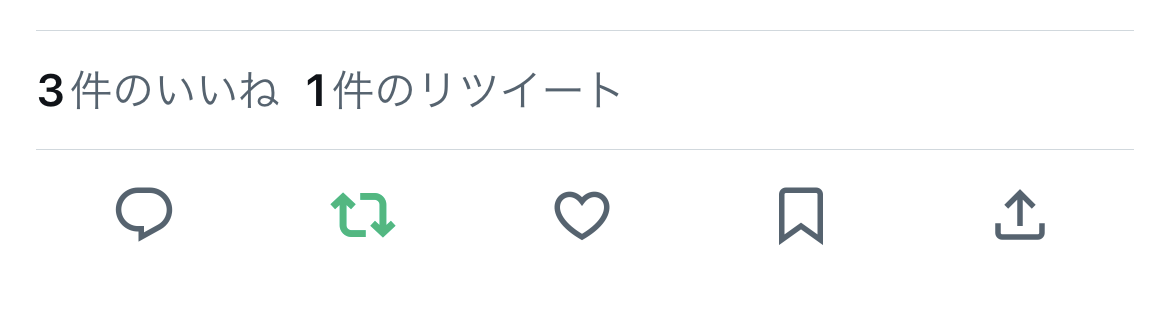
ツイートしてみる
これまで紹介した利用方法は、ツイートを読んだりボタンをタップして反応するだけの使い方でした。それらに加えて、実際に自分からツイートも加えれば、魅力をしっかりユーザーに伝えられるようになります。
ツイートの方法は、パソコンとスマートフォンによってもボタンの位置が異なりますが、基本的にはホーム画面などに「ツイートする」や「+」と書かれているボタンや、ペンのマークがついたアイコンがあるので、そちらから投稿できます。
投稿準備画面では好きな文字を入力でき、必要に応じて画像や音声をつけたり、URLを貼ったりできます。投稿できる状態になったら「ツイートする」を押してTwitter上に公開しましょう。
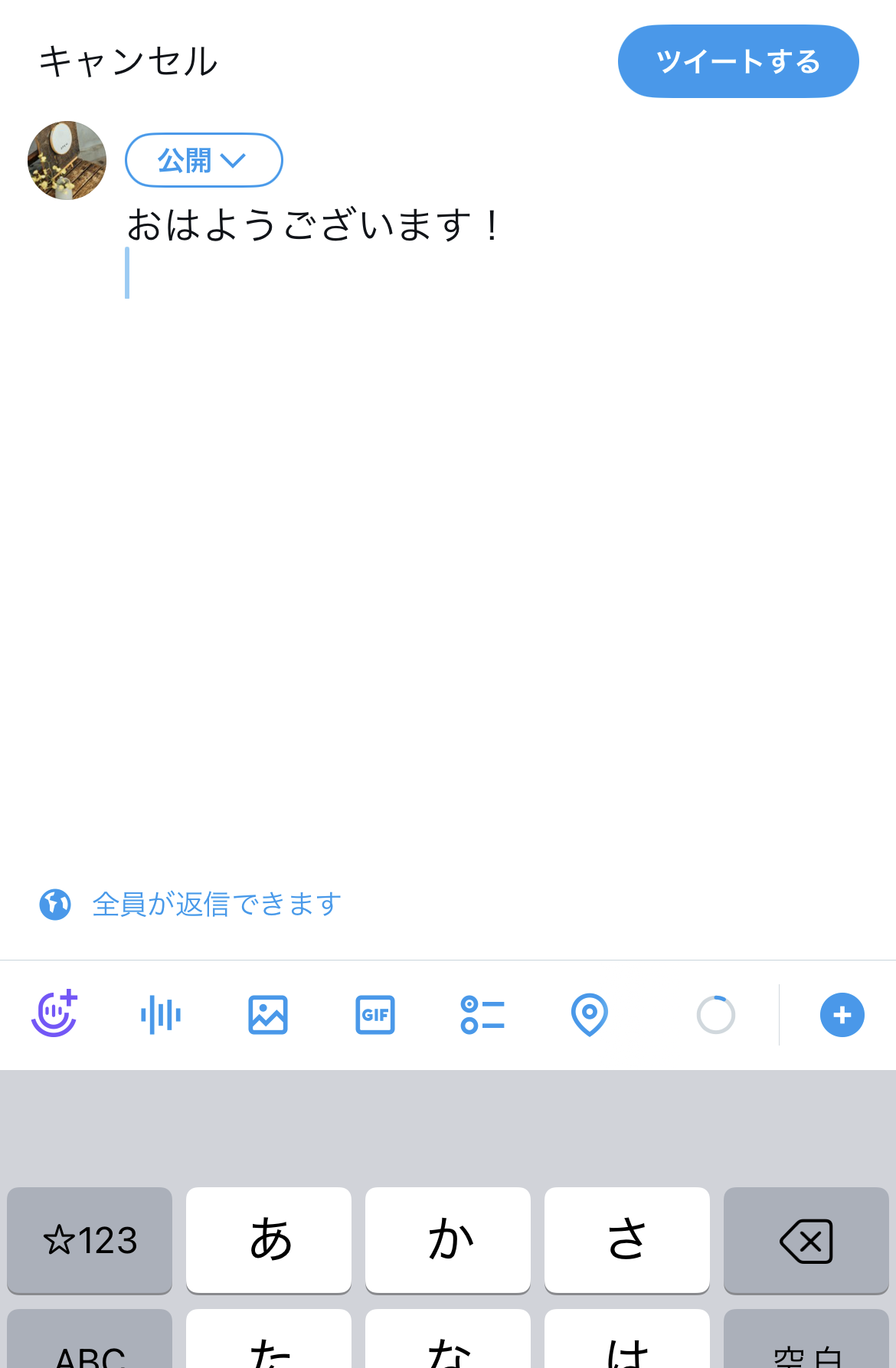
初心者の場合、「どのようなツイートをすればよいか分からない」と悩むかもしれません。そのようなときは、うまく情報発信しているユーザーの投稿を参考にしてみるとよいでしょう。
リプライにコメントをしてコミュニケーションをとる
フォロワーが増えたり、話題のツイートに反応していたりすると、自分に対して他のユーザーからコメント(リプライ)が送られてくることがあります。もちろん、自分から他のユーザーにコメントすることも可能です。
リプライは、ツイートの吹き出しの形をしたボタンから投稿できます。

他のユーザーとダイレクトにコミュニケーションをとることができるリプライ機能で、フォロワーとの交流を図ったり、投稿内容へ「いいね」や「リツイート」をするだけでなく直接感想を伝えたりすることができます。
ツイートの削除や内容の修正をする
一度投稿したツイートを削除したい場合は、該当のツイートを選択し、右上の「・・・」のメニューから削除できます。アカウントから削除した投稿は復元できないので気をつけましょう。また、Twitter上では一度投稿すると基本的に編集ができません。編集がしたい場合も一度投稿を削除し、新しく投稿をしなおす必要があります。
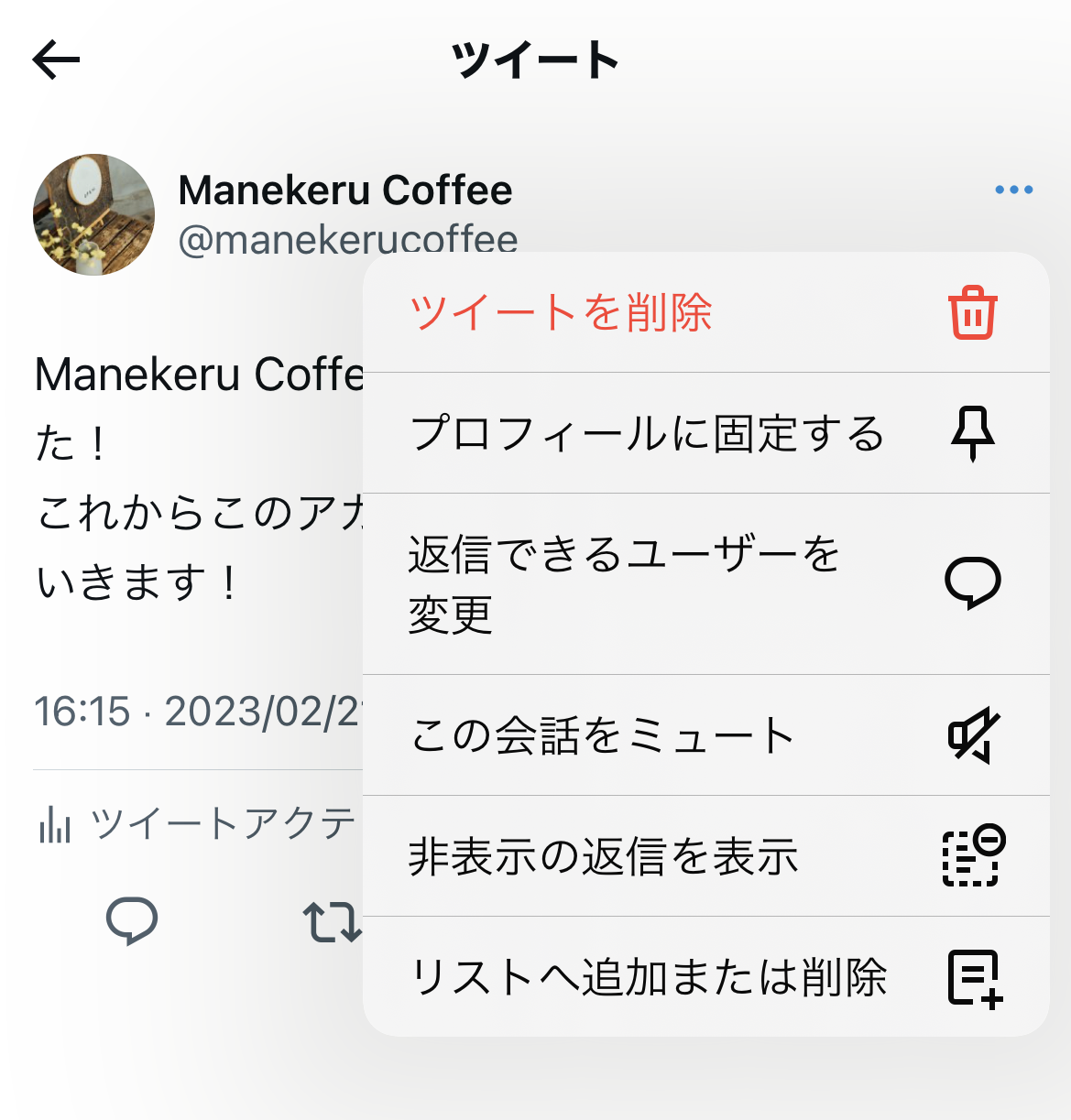
プロフィールを変更する
プロフィールを変更する場合は、プロフィール画面の「プロフィールを編集」 (もしくは「編集」) ボタンを選択します。この画面で変更できる箇所は下記の通りです。
- ヘッダー/プロフィール画像
- 名前
- 自己紹介
- 場所
- ウェブサイト
- 生年月日
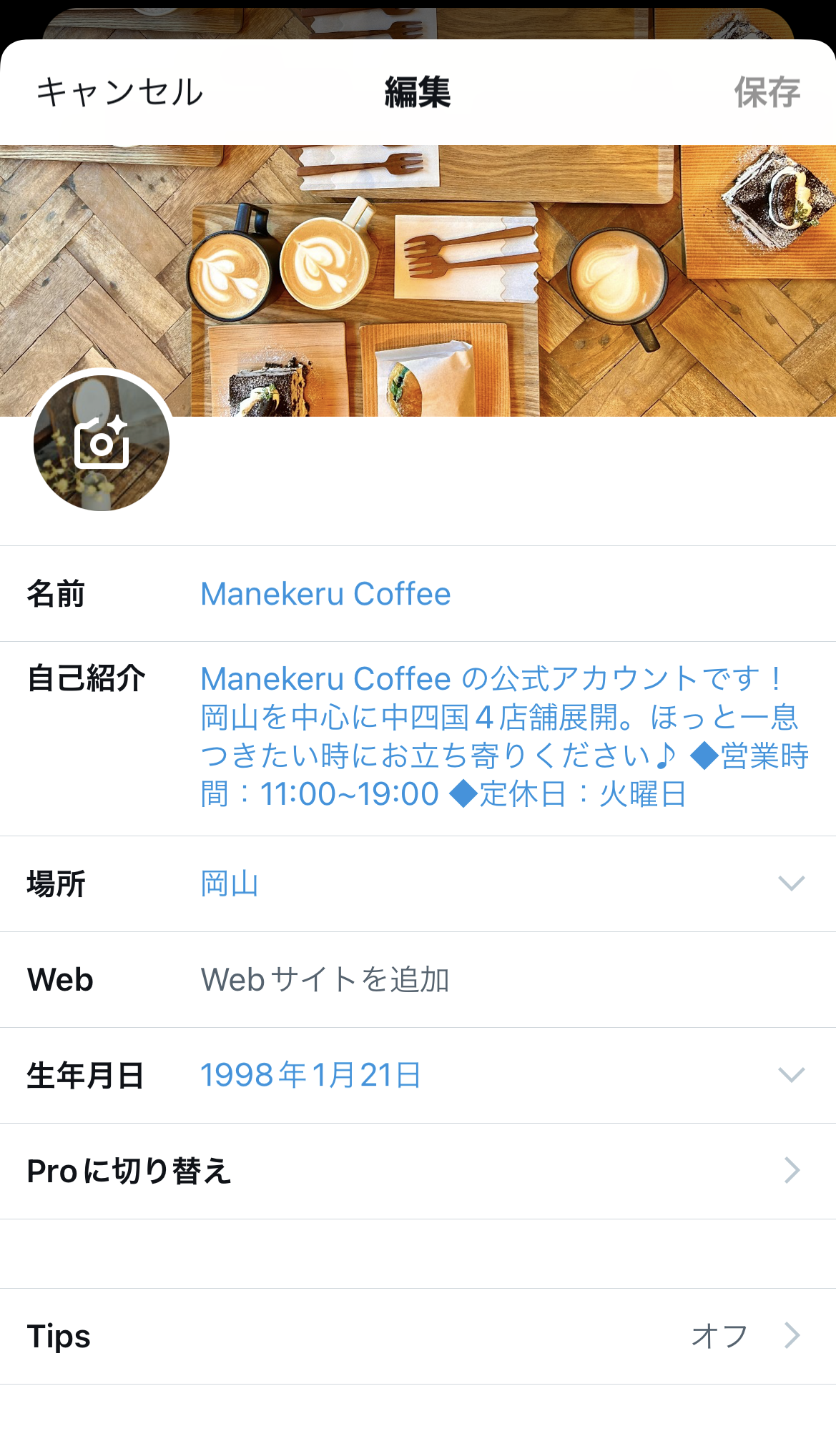
【応用編】Twitterの便利な機能と操作方法も知っておこう

これまで紹介した機能以外にも、コミュケーションを取りやすくするツールや、より使いやすい機能が備わっています。
「Twitterサークル」は、自分が投稿を見せたいユーザーを選定し、限定的に投稿を表示させる機能です。アカウントを公開の設定にしたまま、特定のユーザーだけに見せたいツイートを表示できるので、特別な情報の共有や、あまり大多数の目に触れてほしくない内容などを投稿する際に活用できます。
「スレッド機能」では、1つのツイート内で書きたいことが収まらない場合に、そのツイートに繋げる形で関連ツイートをまとめて一度に投稿することができます。
「投票(アンケート)機能」は、ツイート内にアンケートを設置し、ツイートを見たユーザーが投票できる仕組みです。通常の投稿を行う際に好きなように選択肢を設定してアンケートの設置ができるため、プライベートのさりげない質問から、企業の活動に関わるアンケートなど、幅広く活用されています。
これら以外にもさまざまな機能があり、アップデートなどによってさらに機能が追加されることや、今まであった機能の仕組みが変わることもあります。Twitterの基本的な操作に慣れてきたら、これらの応用的な機能も使ってみると良いでしょう。
Twitter初心者がやりがちなマナー違反
 時間や場所に縛られることなく気軽にツイートできるTwitterですが、使い方を誤ると炎上するリスクが高まるので注意が必要です。
時間や場所に縛られることなく気軽にツイートできるTwitterですが、使い方を誤ると炎上するリスクが高まるので注意が必要です。
以下では、Twitterで初心者がやりがちなマナー違反の代表例を紹介します。
真偽を確かめないで情報を拡散する
インターネット上にはさまざまな情報があふれかえっていますが、中にはフェイクニュースのように事実と異なる情報が混ざっていることがあります。
そのような情報の真偽を確かめずにリツイートするなど、フォロワーに誤った情報を拡散してしまうと、企業の信用を損ねてしまいかねないので注意が必要です。
トラブルになりうるツイートをしてしまう
ツイートによっては、ユーザーに不快感を与えてしまうかもしれません。悪気なくツイートしたとしても、一度炎上してしまうと収集がつかなくなってしまい、事業運営に影響をおよぼす場合もあります。
Twitterには気軽に投稿できるというメリットがありますが、不特定多数のユーザーに情報が拡散することを想定したうえでツイートすることが大切です。
短期間でむやみに大量のフォローやいいねをしてしまう
フォローやいいねを短期間で大量に行ってしまうと、アカウントに制限がかかったり、酷い場合にはアカウントが凍結して使えなくなったりする可能性があります。
具体的な目安として、2023年1月時点では1つのアカウントにつき1日に最大400アカウントまで、認証済みアカウントの場合は最大1,000アカウントまでフォローできるようになっています。いいね数の目安については公表されていませんが、短いスパンで大量にいいねをすると制限されることがあるようです。
フォローやいいねを大量におこうなうことも含めて、たとえ悪意が無かったとしても、ルール上で禁止されている行為を無意識に行ってしまうと、凍結の危険性があります。できる限り、事前にTwitterのルールを確認し自分が利用する方法において危険がないかを調べておきましょう。
参考:Twitterルール: 安全性、プライバシー、信頼性、その他
まとめ
 ここでは、初心者がTwitterを始める際の手順や基本的なTwitter用語、注意すべきマナー違反の具体例について説明しました。
ここでは、初心者がTwitterを始める際の手順や基本的なTwitter用語、注意すべきマナー違反の具体例について説明しました。
Twitterは、うまく活用することで多くのユーザーに情報を発信することができるため、注意点を理解したうえで正しく利用できるようにしておきましょう。
記事のURLとタイトルをコピーする